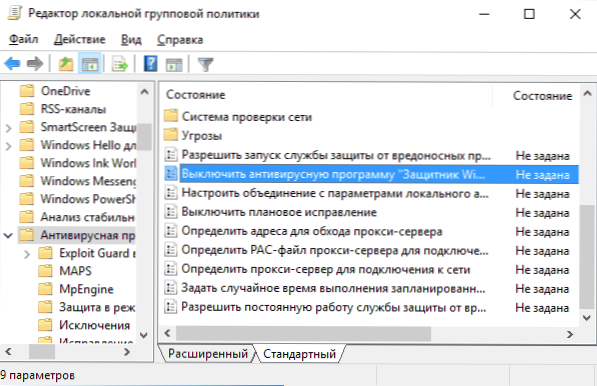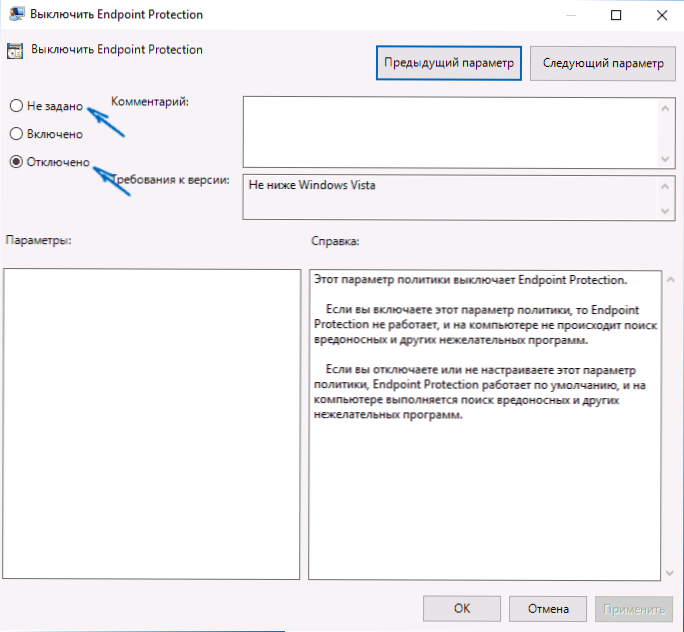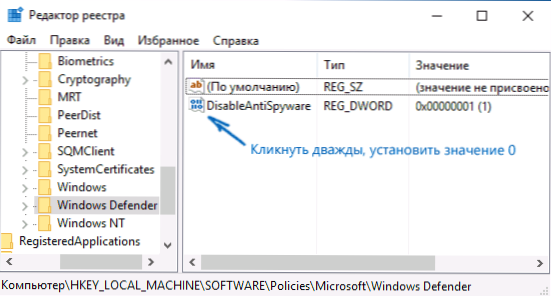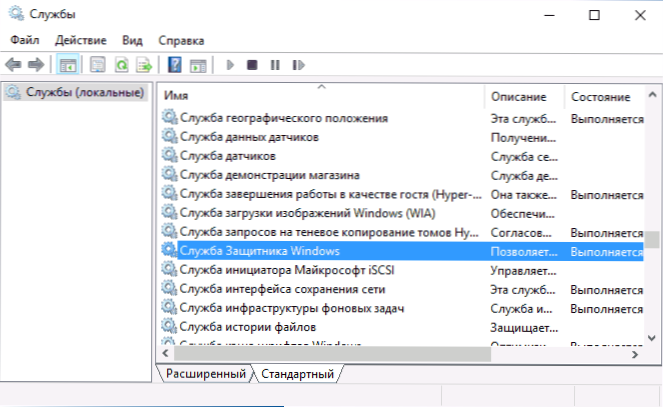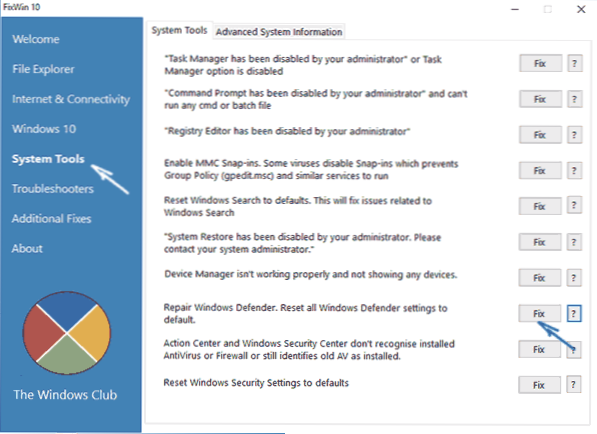Pytanie, w jaki sposób włączyć program Windows Defender, jest prawdopodobnie zadawane częściej niż pytanie, jak je wyłączyć. Z reguły sytuacja wygląda następująco: przy próbie uruchomienia programu Windows Defender wyświetlany jest komunikat informujący, że ta aplikacja jest wyłączona przez zasady grupy, z kolei użycie ustawień systemu Windows 10 w celu włączenia jej również nie pomaga - przełączniki są nieaktywne w oknie ustawień i wyjaśnienie: "Niektóre parametry kontrolowane przez twoją organizację. "
Pytanie, w jaki sposób włączyć program Windows Defender, jest prawdopodobnie zadawane częściej niż pytanie, jak je wyłączyć. Z reguły sytuacja wygląda następująco: przy próbie uruchomienia programu Windows Defender wyświetlany jest komunikat informujący, że ta aplikacja jest wyłączona przez zasady grupy, z kolei użycie ustawień systemu Windows 10 w celu włączenia jej również nie pomaga - przełączniki są nieaktywne w oknie ustawień i wyjaśnienie: "Niektóre parametry kontrolowane przez twoją organizację. "
W tym samouczku opisano, jak ponownie włączyć program Windows Defender 10 przy użyciu lokalnego edytora strategii grup lub edytora rejestru, a także dodatkowych informacji, które mogą być przydatne.
Powodem popularności pytania jest zazwyczaj to, że użytkownik sam nie wyłącza obrońcy (zobacz Jak wyłączyć Windows Defender 10), ale użył na przykład jakiegoś programu do wyłączenia "shadowingu" w systemie operacyjnym, który również wyłączył Windows Defender . Na przykład domyślny program Destroy Windows 10 Spying wykonuje to.
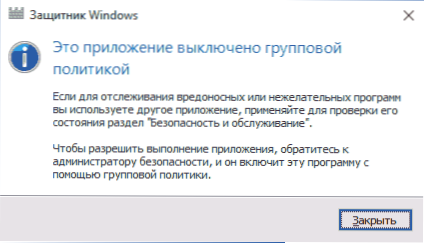
Włączanie programu Windows 10 Defender przy użyciu Edytora lokalnych zasad grupy
W ten sposób można włączyć program Windows Defender tylko dla właścicieli systemu Windows 10 Professional i nowszych wersji, ponieważ tylko oni mają lokalny edytor zasad grupy (jeśli masz dom lub dla jednego języka, przejdź donastępująca metoda).
- Uruchom edytor lokalnych grup. Aby to zrobić, naciśnij klawisze Win + R na klawiaturze (klawisz Win jest kluczem z logo OS) i wprowadź gpedit.msc następnie naciśnij Enter.
- W lokalnym edytorze zasad grupy przejdź do sekcji (foldery po lewej) "Konfiguracja komputera" - "Szablony administracyjne" - "Składniki systemu Windows" - "Program antywirusowy programu Windows Defender" (w wersjach od systemu Windows 10 do 1703 sekcja nosi nazwę Ochrona punktów końcowych).
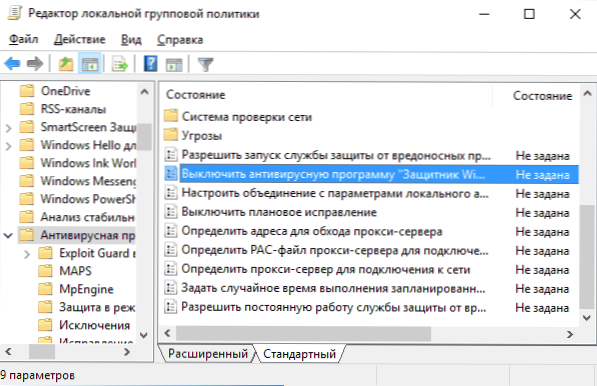
- Zwróć uwagę na opcję "Wyłącz program antywirusowy Windows Defender".
- Jeśli jest ustawiony na "Enabled", kliknij dwukrotnie parametr i ustaw "Not set" lub "Disabled" i zastosuj ustawienia.
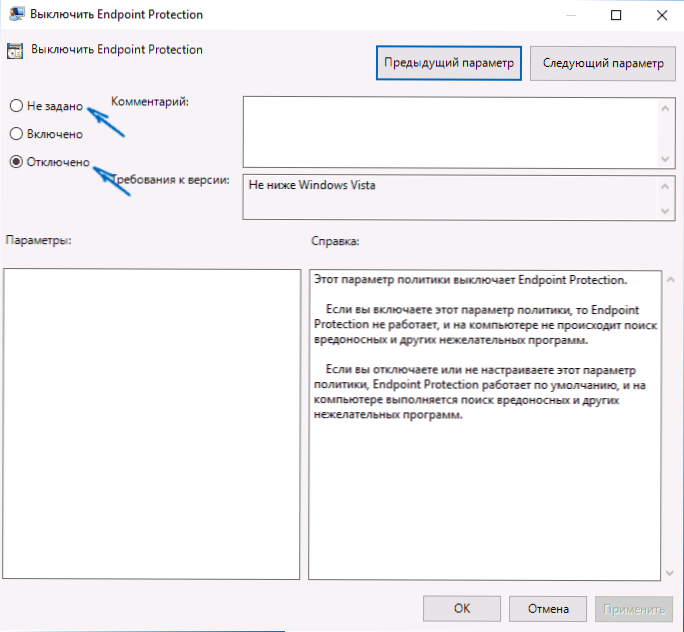
- W sekcji "Program antywirusowy Defender Windows" (Endpoint Protection) również znajduje się podsekcja "Ochrona w czasie rzeczywistym" i, jeśli włączona jest opcja "Wyłącz ochronę w czasie rzeczywistym", przełącz na "Wyłączone" lub "Nieustawione" i zastosuj ustawienia .
Po wykonaniu tych procedur za pomocą lokalnego edytora zasad grupy uruchom narzędzie Windows 10 Defender (najszybszym jest wyszukiwanie w pasku zadań).

Zobaczysz, że nie działa, ale błąd "Ta aplikacja jest wyłączona przez zasady grupy" nie powinien się ponownie pojawiać. Wystarczy kliknąć przycisk "Uruchom".Natychmiast po uruchomieniu możesz zostać poproszony o włączenie filtru SmartScreen (w przypadku, gdyby został wyłączony przez program innej firmy wraz z programem Windows Defender).
Jak włączyć program Windows Defender 10 w Edytorze rejestru
Te same czynności można wykonać w edytorze rejestru systemu Windows 10 (w rzeczywistości edytor strategii grupy lokalnej zmienia wartości w rejestrze).
Kroki umożliwiające Windows Defender w ten sposób będą wyglądały następująco:
- Naciśnij klawisze Win + R na klawiaturze, wpisz regedit i naciśnij klawisz Enter, aby uruchomić edytor rejestru.
- W edytorze rejestru przejdź do sekcji (foldery po lewej) HKEY_LOCAL_MACHINE \ SOFTWARE \ Policies \ Microsoft \ Windows Defender i zobacz, czy istnieje parametr po prawej stronie "DisableAntiSpywareJeśli tak, kliknij na niego dwukrotnie i przypisz wartość 0 (zero).
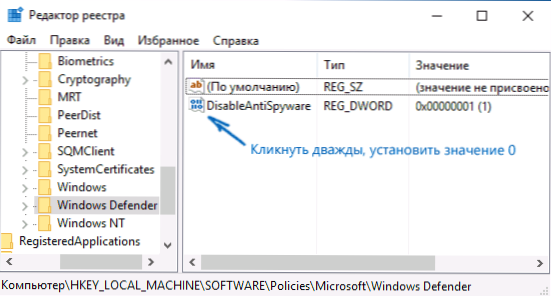
- W sekcji Windows Defender znajduje się również podsekcja "Ochrona w czasie rzeczywistym", spójrz na nią i, jeśli istnieje parametr Wyłącz funkcję monitorowania częstotliwości, a następnie ustaw dla niego wartość równą 0.
- Zamknij Edytor rejestru.
Następnie wpisz "Windows Defender" na pasku zadań Windows, otwórz go i kliknij przycisk "Uruchom", aby uruchomić wbudowany program antywirusowy.
Dodatkowe informacje
Jeśli powyższe nie pomoże lub jeśli wystąpią dodatkowe błędy po włączeniu zabezpieczenia systemu Windows 10, spróbuj wykonać następujące czynności.
- Sprawdź w usługach (Win + R - services.msc) czy "Windows Defender Antivirus Program", "Windows Defender Service" lub "Usługa Windows Defender Security Center" i "Centrum bezpieczeństwa" są włączone w najnowszych wersjach Windows 10.
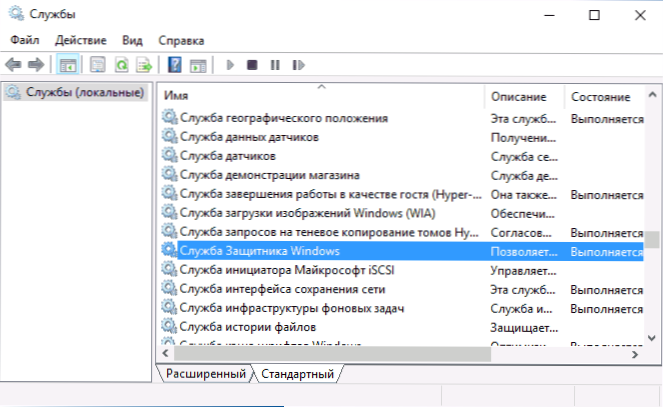
- Spróbuj użyć FixWin 10, aby użyć akcji w sekcji Narzędzia systemowe - "Napraw Windows Defender".
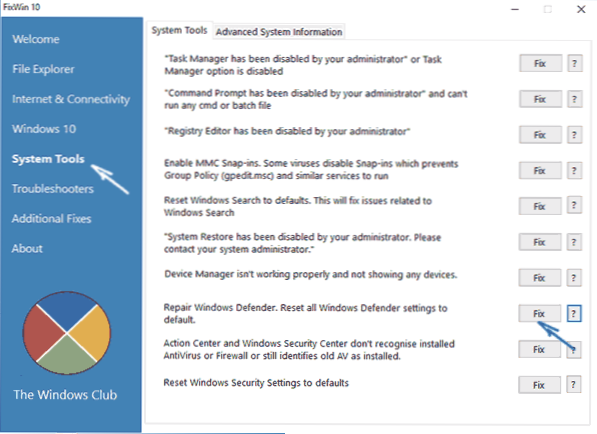
- Sprawdź integralność plików systemowych Windows 10.
- Sprawdź, czy masz punkty odzyskiwania systemu Windows 10, użyj ich, jeśli są dostępne.
Cóż, jeśli te opcje nie działają - napisz komentarze, spróbuj to rozgryźć.